⇣ Содержание

|
Опрос
|
реклама
Самое интересное в новостях
Лучшие плагины для Adobe Photoshop. Часть 5
Компания Andromeda Software Inc. известна на рынке программного обеспечения для компьютерной графики с 1990-го года. С момента своего основания компания тесно сотрудничает с Adobe Systems Inc. В ее штате нет случайных людей, все сотрудники компании - известные в своей области специалисты. Плагины для Photoshop от Andromeda давно стали незаменимыми инструментами для многих пользователей программы. В этом коротком обзоре мы рассмотрим самые лучшие дополнительные модули от Andromeda. ScatterLight LensesЕсли на фотографии присутствуют резкие тени, как правило, это отрицательно сказывается на общем впечатлении от композиции. Исправить ситуацию в этом случае можно с помощью дополнительного модуля ScatterLight Lenses. Правильно подобрав параметры этого фильтра, свет на изображении можно сделать более "мягким", создав иллюзию рассеянного освещения.  Алгоритм просчета рассеиваемого света очень сложен. Поэтому, чтобы не путать пользователя всевозможными параметрами и настройками, разработчики постарались наделить плагин максимально возможным набором предварительных установок, для самых разнообразных вариантов распределения света. Для того чтобы выбрать один из вариантов предварительных установок фильтра, необходимо воспользоваться кнопкой Select a Preset. На просчитанном программой изображении также могут отображаться линзовые блики разной формы. Для большей наглядности, в окне настроек фильтра представлено три окна предварительного просмотра - главное (самое большое), увеличенный фрагмент и внешний вид линзового блика, который будет использован при визуализации изображения. Работа со ScatterLight Lenses может происходить в двух режимах - Novice и Expert. В первом режиме можно управлять только двумя параметрами изображения: Template Scale - управление степенью смешивания исходного изображения с аналогичным, к которому был применен эффект смазывания, и Glow - уровень свечения. Эти две простые настройки в сочетании с большой библиотекой предварительных установок делают фильтр удобным в использовании даже для тех, кто имеет небольшой опыт работы с плагинами Adobe Photoshop. Если же вам требуется более тонкая настройка эффекта, переключитесь в режим Expert. 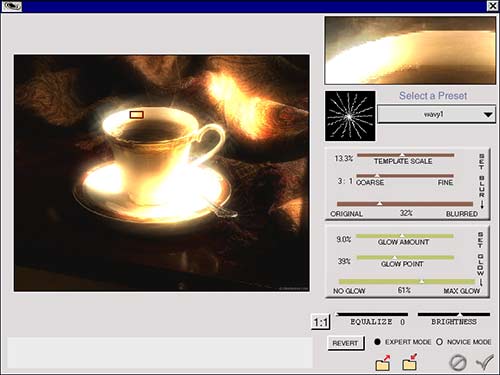 Этот режим содержит такие дополнительные настройки как Equalize (Цветовой эквалайзер) и Brightness (Яркость). Кроме этого, управление настройками Template Scale и Glow в режиме Expert подбирается с помощью вспомогательных настроек Glow Amount (Доля свечения), Glow Point (Точка свечения) и с использованием ползунка Coarse/Fine Template Scale (Грубая настройка/тонкая настройка параметра Template Scale). В отличие от других дополнительных модулей компании Andromeda Software, ScatterLight Lenses очень требователен к системным ресурсам, поэтому просчет изображения с помощью данного фильтра на слабом компьютере может занять некоторое время. Andromeda Redeye ProЭтот фильтр предназначен для работы с фотографиями и позволяет устранять со снимков эффект красного глаза.  В результате этого эффекта у человека на фотографии зрачок становится красным, что портит снимок. Несмотря на то, что исправить этот недостаток можно и стандартными средствами Adobe Photoshop (например, убирая насыщенность красных участков фотографии), с помощью данного модуля это можно сделать быстрее и проще. Чтобы удалить красноту вокруг зрачка, можно воспользоваться двумя методами. Первый метод состоит в том, чтобы аккуратно совместить цветовую маску с участком, содержащим красноту. На панели инструментов щелкните по пиктограмме с рисунком в виде глаза, после чего подберите параметр Box Size (Размер оболочки) таким образом, чтобы размер цветовой маски совпадал с размером красного участка фотографии. После того, как вы это сделаете, примените эффект, нажав кнопку Apply. Проделайте то же самое со вторым глазом. Этот метод устранения красного цвета с глаз не всегда бывает удобным. Если человек снят под определенным углом, эффект красного глаза может носить несимметричный характер, в результате чего использование такой маски будет невозможно. Еще один недостаток первого способа состоит в том, что если веко слегка находит на зрачок, используемая маска непременно "заденет" цвет кожи. Эта проблема может быть решена с помощью второго метода устранения эффекта красного глаза. Он заключается в ручном нанесении цветовой маски. Чтобы вручную отредактировать изображение, переключитесь в режим Expert Mode и выберите инструмент Brush. Увеличьте изображение и отредактируйте вручную дефектные участки снимка. В том случае, если понадобится изменить цвет анти-красной маски, это можно сделать с помощью специальной пипетки, указав с ее помощью оттенок на изображении, близкий к тому, который должен быть на месте красных пятен. Series 1 Photography FiltersSeries 1 Photography Filters - это один из самых известных пакетов фильтров Andromeda. В его состав входят десять фильтров для работы с фотографиями. С их помощью можно добавить на снимки самые разнообразные эффекты - радугу, смазывание, отражение на поверхности объектов и многие другие. Рассмотрим тут самые интересные из них. Andromeda Rainbow FilterОдно из главных предназначений Adobe Photoshop - устранение мелких дефектов фотографии и улучшение ее вида. Если изображение на снимке тусклое, его можно сделать насыщенным, если темное - осветлить, и так далее. Исправляя очевидные недостатки изображения, фотографию нередко дорабатывают, добавляя в нее различные элементы, дополняющие композицию. Так, например, если на фотографии изображен живописный снимок природы после летнего дождя, его можно сделать более естесcтвенным и красивым, если на изображение добавить эффект радуги. Один из способов добавить такой эффект на фотографию - воспользоваться фильтром Andromeda Rainbow. 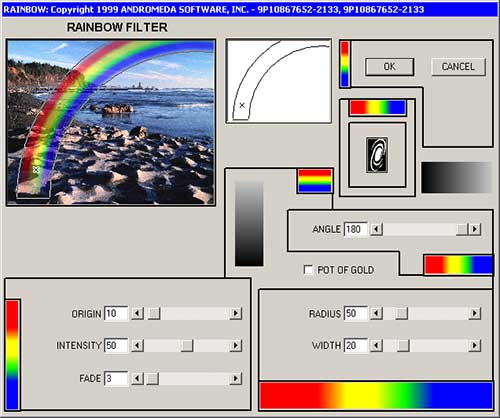 Среди параметров, с помощью которых можно управлять данным эффектом - прозрачность радуги (параметр Fade), насыщенность (параметр Intensity), угол (параметр Angle), радиус (параметр Radius) и ширина (параметр Width). Установленный флажок напротив опции Pot Of Gold (Золотая основа) позволит наблюдать на финальном изображении начало и конец созданной радуги . 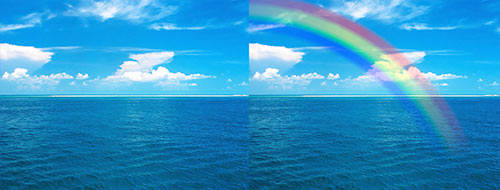
⇣ Содержание
Если Вы заметили ошибку — выделите ее мышью и нажмите CTRL+ENTER.
|